Dê vida às imagens com o criador de GIFs animados do Adobe Photoshop.
A Web está cheia de movimento e os GIFs estão por toda parte. Adicionar movimento a uma imagem pode ajudar você a contar uma história mais complexa – e o Adobe Photoshop facilita a criação de um GIF de alta qualidade. Sua criatividade pode tornar você uma estrela no Giphy, Vimeo, Snapchat ou em qualquer lugar que quiser.

Com um trabalho que incorpora natureza, fotografia de rua e até caveiras, Kendall Plant é uma designer, diretora de arte e criadora de conteúdo que traz sua abordagem criativa peculiar à Adobe como diretora criativa associada.
Preencha seu GIF com avatares, emojis, imagens de webcam e muito mais. Flexibilidade aliada à praticidade. O que mais você poderia querer? Veja um criador de GIFs em ação abaixo.
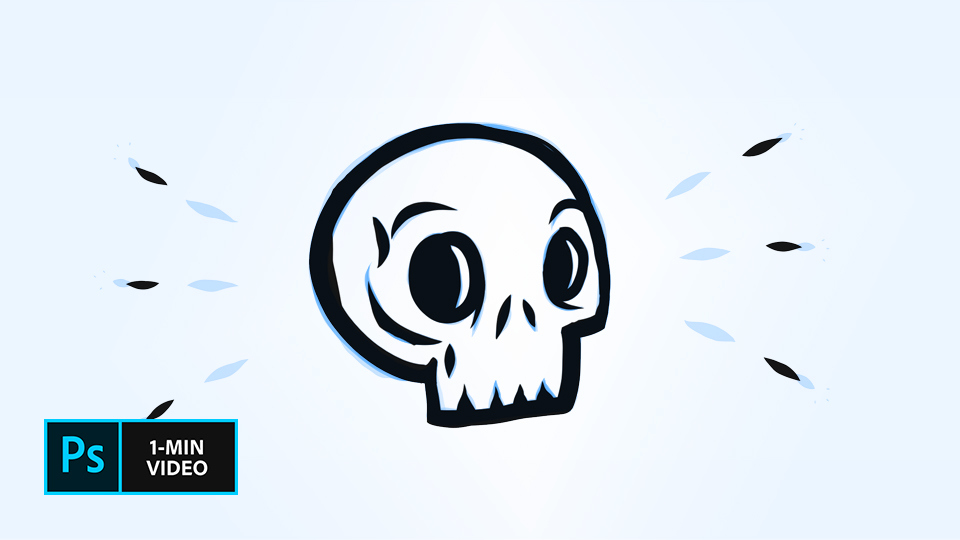
Assista ao processo de criação de GIF de Kendall Plant neste vídeo rápido de um minuto. Veja as etapas abaixo.
Criar o GIF perfeito é fácil e rápido.
Veja como fazer isso.
O editor de GIFs oferece recursos de edição completa em um espaço de trabalho fácil de usar.
Filtros e efeitos.
Retoque suas imagens GIF adicionando filtros e efeitos interessantes para obter a aparência que você deseja.
Velocidade de animação.
Você cria animações GIF no seu próprio ritmo fazendo ajustes na taxa de quadros com painel de Linha do Tempo.
Adicione texto.
Sobreponha texto à sua animação com tipos de fonte, como TruType, OpenType SVG ou fontes do Typekit.
Redimensionar imagens.
Ajuste o dimensionamento da imagem preservando a nitidez com o recurso de arrastar e soltar.
Trabalhe com qualquer tipo de arquivo.
Os arquivos GIF podem ser criados a partir de bmp, jpg, png e outros tipos de arquivos de imagem, bem como arquivos de vídeo, como AVI, FLV e MP4.
Veja como os GIFs são criados.
Assista à designer de relógios e criadora de GIFs, Kendall Plant, enquanto ela dá vida a um de seus esboços, transformando-o em um GIF. Assista ao processo de criação de GIF de Kendall neste vídeo rápido de um minuto.
Seu trabalho incorpora natureza, fotografia de rua e caveiras. Plant é uma designer, diretora de arte e criadora de conteúdo que traz sua abordagem criativa única à Adobe como diretora criativa associada.
Veja abaixo as etapas que ela usou.
Antes de começar.
Use esses esboços de amostra ou pratique com os seus próprios.
Etapa 1: faça um esboço
A primeira etapa de Plant foi criar variações de seu desenho inicial para mostrar diferentes estados de movimento e salvar cada variação como um arquivo separado. Depois, ela abriu o primeiro esboço no Photoshop e arrastou os arquivos restantes do seu computador para o documento, pressionando Voltar (ou Entrar) para colocar cada arquivo em sua própria camada. Em seguida, ela clicou no ícone do cadeado para destravar a camada original.
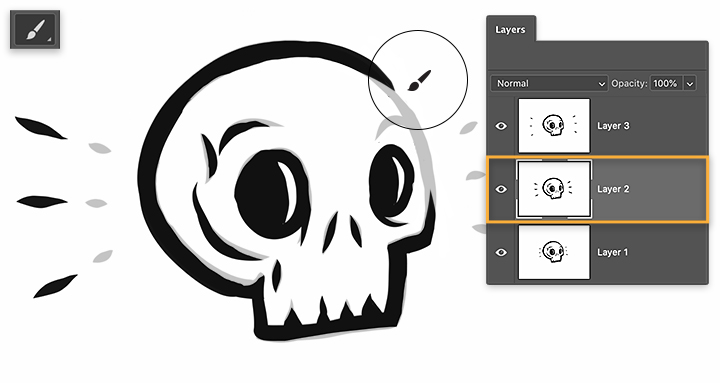
Etapa 2: anime
Pronta para animar seus esboços, Plant abriu a Linha do tempo (Janela > Linha do tempo), selecionou Criar animação de quadro no menu suspenso e depois Criar quadros a partir de camadas no menu suspenso. Se você já usou a Linha do tempo antes, ela poderá ser preenchida com quadros vazios por padrão. Se isso acontecer, clique no primeiro quadro e segure a tecla Shift enquanto clica no último. Selecione Excluir quadros no menu suspenso. Em seguida, você pode clicar em Criar quadros a partir de camadas.
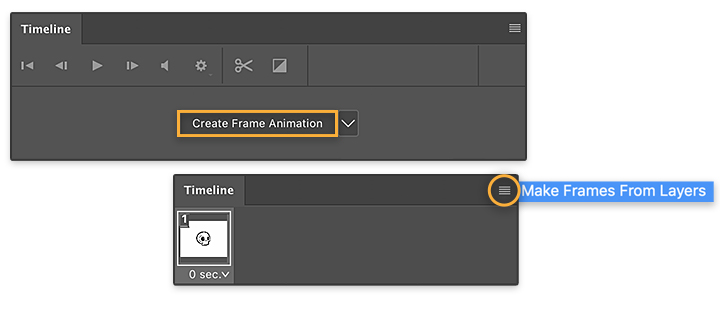
Etapa 3: defina o ritmo da sua animação
Para que cada quadro tenha o mesmo tempo, Plant clicou no primeiro quadro da Linha do tempo e depois no último quadro enquanto segurava a tecla Shift. Você pode clicar na seta para baixo em um quadro e definir o intervalo para 0,1 segundo. Isso atualizará todos os quadros selecionados. A seguir, Plant escolheu Contínuo no menu suspenso abaixo da linha do tempo para que o loop de animação seja exibido continuamente. Você pode visualizar o tempo da sua animação clicando em Reproduzir.
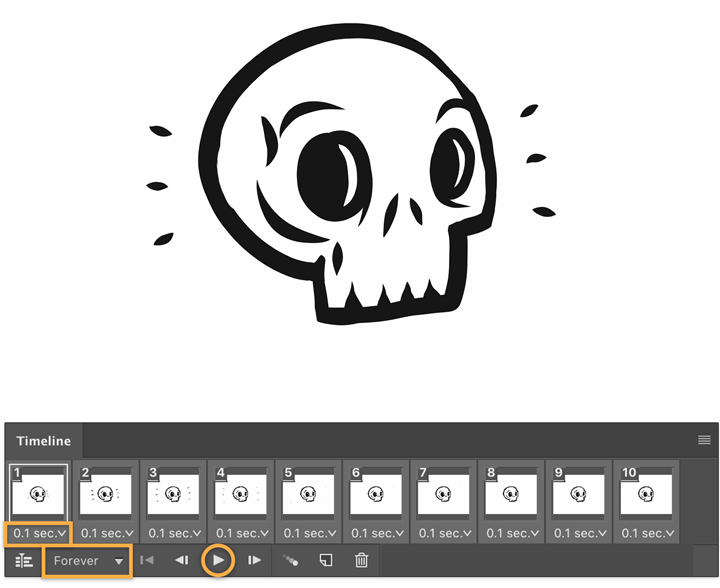
Etapa 4: exportar para GIF
Escolha Arquivo > Salvar e exportar para web (Legado). Defina o GIF como o Formato de exportação e Contínuo como Opção de loop.
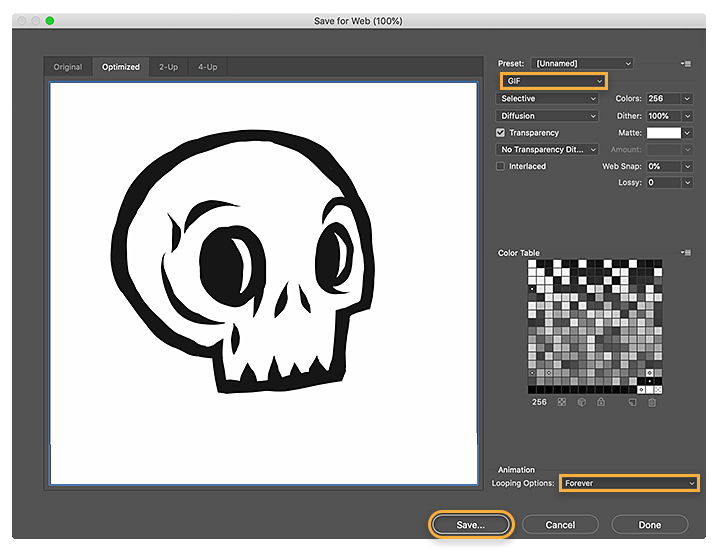
Compartilhe o GIF de animação.
Faça seu próprio GIF e compartilhe na sua plataforma social favorita ou com seus amigos. Deixe a criatividade fluir.
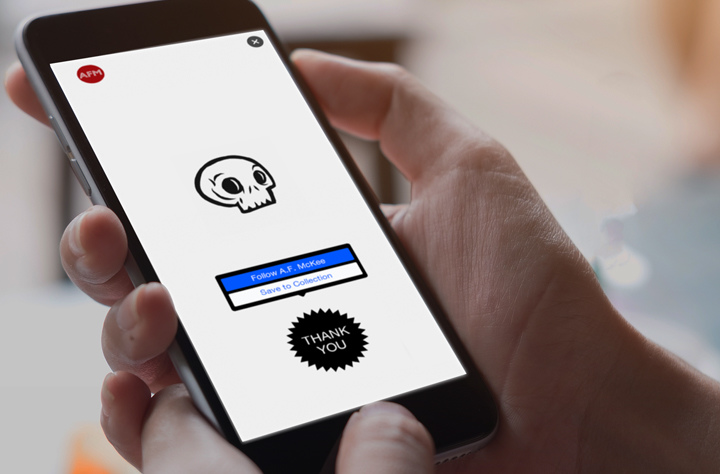
Observação: os arquivos de projeto incluídos neste tutorial são apenas para fins práticos.
Faça mais com o Adobe Photoshop.
Crie belas imagens com pincéis do Photoshop, Preenchimento sensível ao conteúdo, efeitos para fotos, Filtros neurais, Substituição de céu e as diversas ferramentas usadas por fotógrafos.
Confira a família de aplicativos do Photoshop.
Você também pode gostar...
Confira o essencial para entrar no universo dessa mídia de áudio popular.
Como começar a criar storyboards.
Veja como essa técnica de narrativa artística ajuda a levar ideias para a telinha e as telonas.
Crie beleza e encontre a paz interior com a arte de mandala.
Descubra a história do design de mandalas e receba dicas para desenhar esses símbolos sagrados.
Dicas de fotografia de produtos avançadas.
Saiba como preparar seus produtos e confira dicas para capturar fotos de produto impressionantes.



